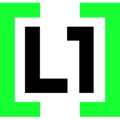Как установить сторонние игры и приложения на Steam Deck? Все очень просто
Steam Deck не просто портативная консоль, а универсальное устройство с возможностями полноценного ПК. Благодаря операционной системе SteamOS, построенной на Linux, пользователи могут устанавливать сторонние программы, игры и лаунчеры. Однако установка стороннего ПО требует понимания нюансов: не все программы работают сразу, а некоторые действия могут повлиять на стабильность системы.
Содержание
Что можно установить и почему это работает

Лаунчеры (Epic Games Store, GOG и другие). SteamOS поддерживает Wine/Proton – инструменты для запуска Windows-приложений. Лаунчеры вроде Heroic Games Launcher (для Epic/GOG) или Lutris работают через эти технологии, позволяя запускать игры из любых магазинов.
Сторонние игры и приложения. Steam Deck поддерживает установку файлов формата .exe, .sh и других через Proton. Так можно добавлять в Steam игры из сторонних источников и устанавливать Linux-приложения напрямую через Discover (аналог магазина приложений).
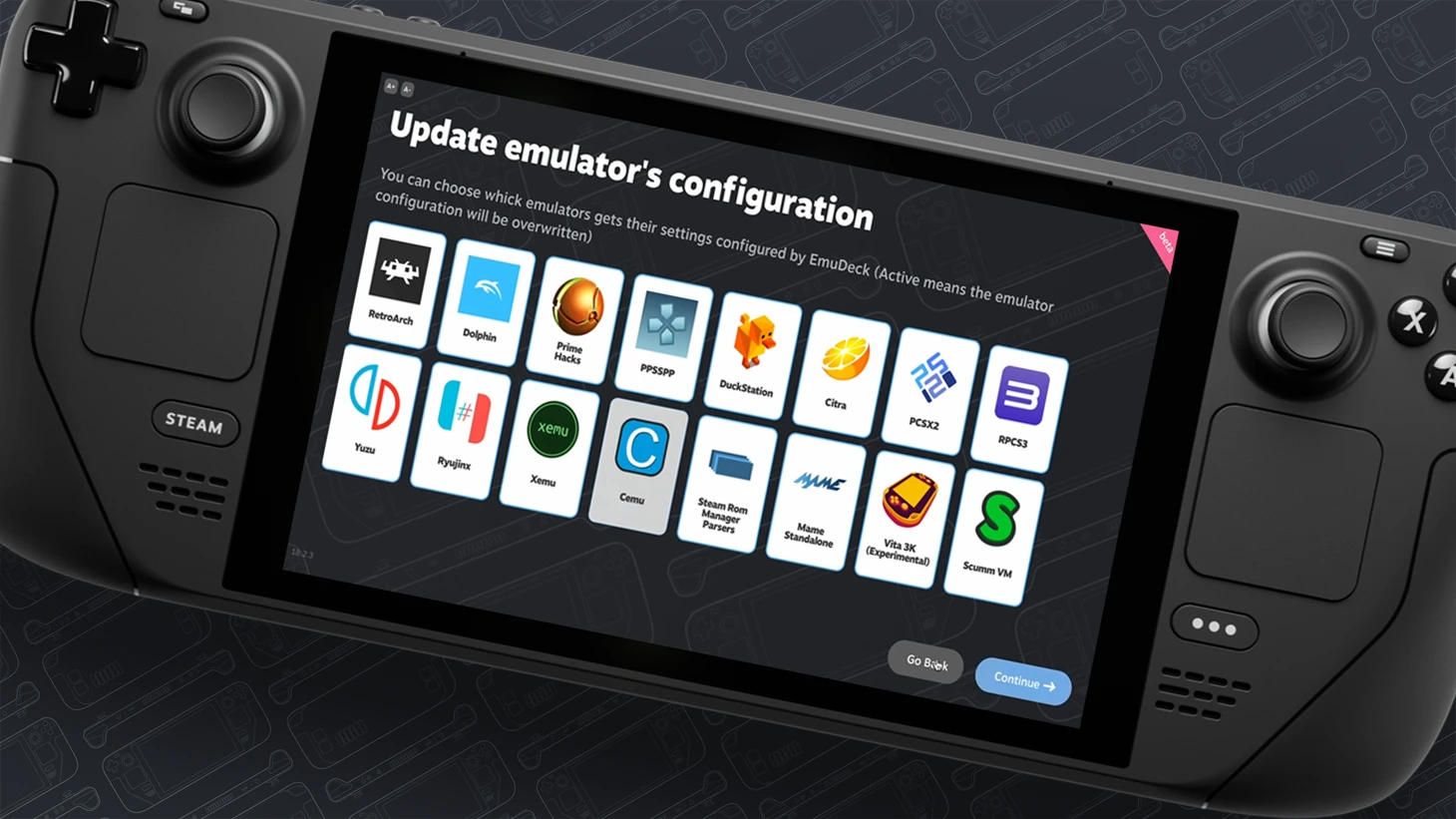
Эмуляторы (RetroArch, EmuDeck, PCSX2). SteamOS – это Linux, где эмуляторы работают нативно. Через Discover или ручную установку можно запускать игры с консолей (Nintendo Switch, PS2, PSP и других).
Неигровые приложения. Режим рабочего стола Steam Deck предоставляет доступ ко всем функциям Linux. Но имейте в виду: не все Windows-программы работают идеально (нужен ручной подбор версий Proton), а установка софта из непроверенных источников может повредить систему, некоторые приложения могут сломаться после обновления SteamOS.
📌 Как выбрать карту памяти для Steam Deck? 6 лучших microSD для консоли
Как установить стороннее приложение на Steam Deck
Скачиваем приложение
• Перейдите в режим рабочего стола. Для этого нажмите кнопку Steam, выберите «Питание» и «Переключиться в режим рабочего стола».
• Зайдите в Discover – это магазин приложений для Steam Deck. Откройте его через меню «Приложения» или иконку в панели задач.
• В поиске Discover введите название игры или программы. Нажмите «Установить», чтобы начать скачивание.
Добавляем приложение в игровой режим
• В режиме рабочего стола запустите Steam.
• В главном меню выберите пункт «Игры» → «Добавить стороннюю игру».
• Выберите программу из списка.
• Теперь приложение находится во вкладке «Сторонние» в игровом режиме
Как запускать игры из Epic Games Store, GOG и других лаунчеров на Steam Deck
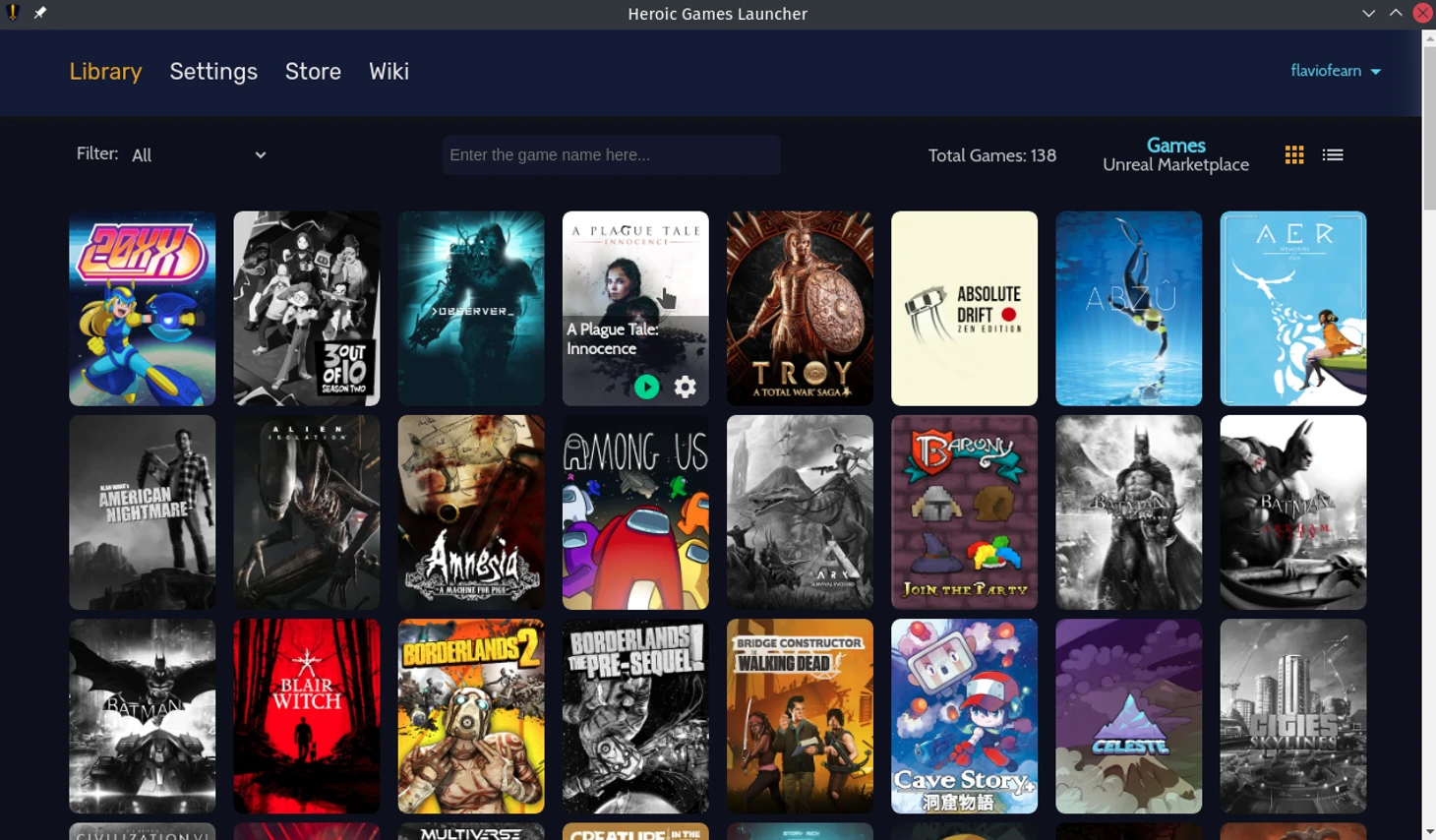
• Перейдите в режим рабочего стола.
• Откройте Discover и найдите Heroic Games Launcher.
• Установите приложение.
• Запустите Heroic.
• После запуска Heroic войдите в аккаунт Epic Games Store или GOG.
• В Heroic выберите магазин (Epic/GOG).
• Авторизуйтесь, следуя инструкциям на экране.
• Скачайте игру через лаунчер, затем добавьте ее в Steam через раздел «Добавить стороннюю игру».
Установка приложений, которых нет в лаунчерах на Steam Deck

• Скачайте приложение с разрешением .exe или .sh.
• Откройте «Проводник» и найдите его.
• Нажмите правой кнопкой на файл → «Add to Steam».
• В игровом режиме найдите игру в библиотеке.
• На открывшейся странице нажмите на иконку с шестеренкой.
• В выпадающем меню выберите пункт «Свойства».
• Перейдите во вкладку «Совместимость» и поставьте галочку.
• После этого появится список версий Proton, через которые можно запустить программу – выберите последнюю из тех, что имеет цифры в названии.
• Запустите установку и дождитесь ее окончания.
• После завершения через «Проводник» перейдите в папку: /home/deck/.local/share/Steam/steamapps/common/
• Найдите папку с игрой и зайдите в нее.
• Добавьте ее ярлык в Steam через «Add to Library».
• Теперь она отображается на вкладке сторонние
* * *
Steam Deck позволяет легко устанавливать сторонние игры, лаунчеры и приложения через режим рабочего стола. Главное – не забывать проверять источники файлов. Приятной игры!
* * *
Как установить Windows 11 на Steam Deck
Steam Deck против Nintendo Switch. Сравнение двух портативок